
ダイソーネットストア(通販)の送料や支払方法/クレカなしでもOK
100円ショップ大手のダイソー(DAISO)に公式通販サイトがあるのはご存知ですか?
国内に4,000店舗以上(2023年2月時点)を構え、便利グッズや実用的な商品が多く非常に便利なダイソーですが、行きたいと思ったときに近くになかったり、時間が合わないなど困った経験はないでしょうか。
そんなときに便利なのがダイソーのネット通販サイト「DAISOネットストア」(以下:ダイソーネットストア)。
こちらの記事では、ダイソーネットストアの特徴や支払い方法やなどをご紹介します。クレジットカードがなくても簡単に利用できます。
目次
ダイソーネットストアの特徴
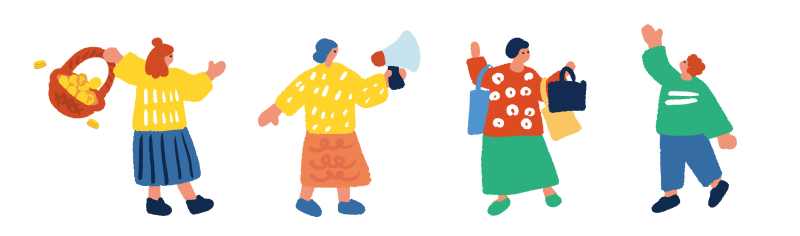
ダイソーネットストアは、その名の通りダイソーの商品をネットで購入することができます。
1個単位で注文ができ、365日24時間注文が可能。近くに店舗がない方や時間がない方、ゆっくり商品を探したい方も、いつでも利用できます。
カテゴリーも細かくわかりやすく設定されているので、お目当ての商品をすぐに見つけることができます。
注文は合計税込み1,100円以上から可能となります。
個人で単品から購入可能
1つからカートにいれることが可能で、注文は合計税込み1,100円以上から可能となります。
10個程度の商品が必要なので、ある程度ほしいものが溜まってからの利用がおすすめです。
ログインが必要
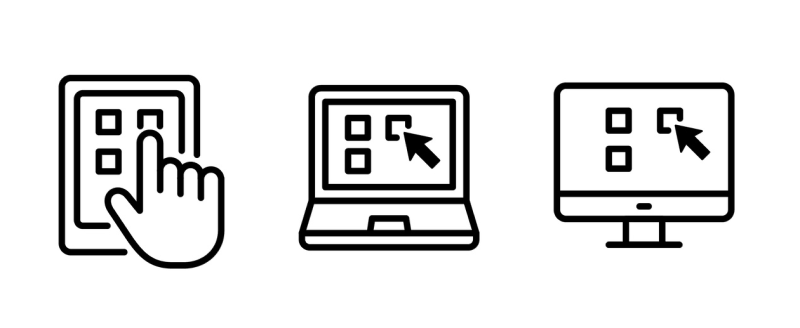
ダイソーネットストアでは、在庫の確認に届け先の情報が必要です。未ログインでも商品の閲覧などはできますが、在庫確認や購入手続きはログイン状態でないと進めません。お買い物の際は会員登録の上、ログインしてから利用しましょう。
DAISOオンラインショップとダイソーネットストアの違い
ダイソーネットストアの他にもダイソー公式のネット通販サイトがあります。それぞれ特色が異なるのでこちらでご紹介します。
| 種類 | 特徴 |
|---|---|
| ダイソーネットストア | 1個単位から注文ができるので、個人でのお買い物におすすめ。 |
| DAISO オンラインショップ | セット単位での販売。 10個1セットや60個1セット単位での注文となるので大量に使う商品などの注文に便利です。 |
| 大量注文 (WEB注文サービス) | 注文数量が300個以上からとなります。 法人やイベントなど大量に注文したいときに便利なサービスです。 |
ダイソーネットストアの送料について
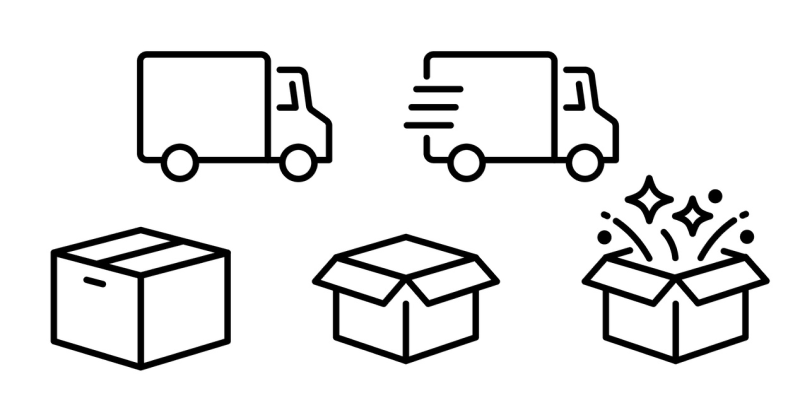
ダイソーネットストアでは、配送先の住所やご注文金額によって送料が異なります。
| 配送先 | 注文金額11,000円未満 | 注文金額11,000円以上 |
|---|---|---|
| 北海道・沖縄県以外(離島除く) | 770円 | 0円 |
| 北海道(離島除く) | 880円 | 0円 |
| 沖縄県本島 | 2,970円 | 2,200円 |
| 北海道以外の全国の離島 | 4,070円 | 3,300円 |
| 北海道の離島 | 4,180円 | 3,300円 |
注文確定から3~7日後に発送となります。
ダイソーネットストアの支払い方法
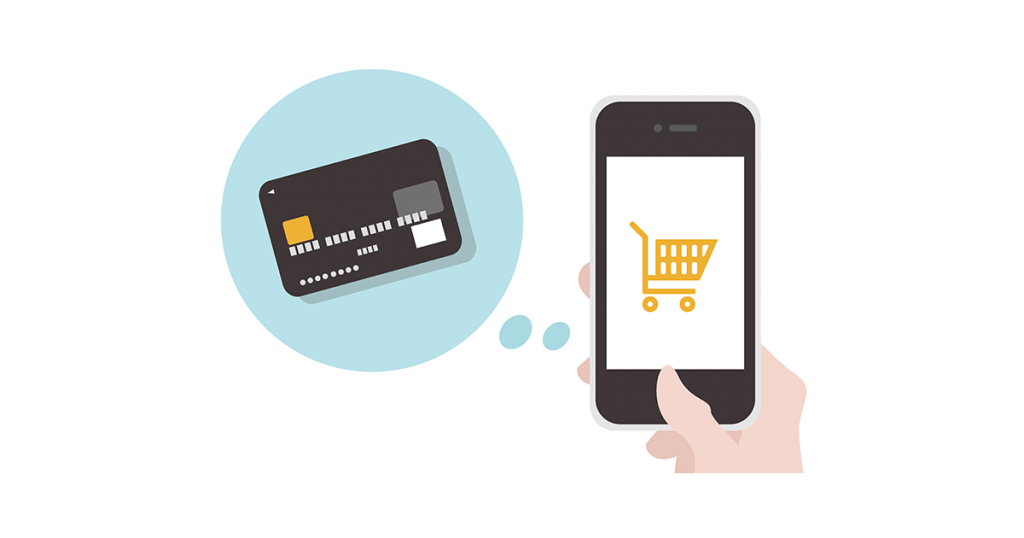
ダイソーネットストアでご利用いただける支払い方法は下記の通りとなります。
- クレジットカード決済
- PayPay(ペイペイ)
※2024年6月時点
ダイソーネットストアの支払いにプリペイドカードがおすすめ
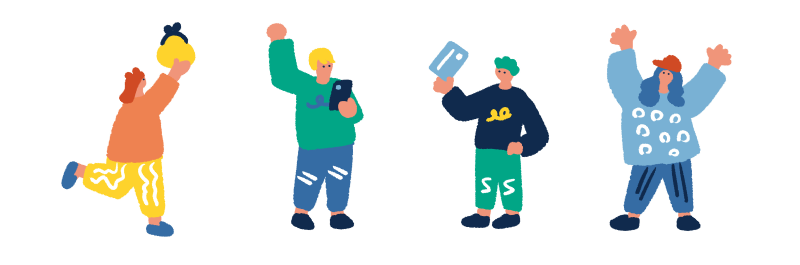
QRコード決済やクレジットカードを利用していなかったり、使いすぎが心配な方にはクレジットカードの代わりにプリペイド式Visaカード「ultra pay カード」がおすすめ。
ダイソーネットストアだけでなく、クレジットカードの代わりとして様々なシーンでご利用いただけます。
ultra pay カードとは?

ultra pay カードは、審査なしで誰でも持てるプリペイド式Visaカードです。
アプリからアカウントを登録すると、オンラインショッピング専用カード「でじなカード」が無料ですぐに発行され、使うお金をチャージすることでVisaマークのあるオンラインサイトでご利用いただけます。
※不正利用や規約違反の恐れがある場合は発行できない場合があります。
プリペイド式だから使いすぎる心配もありませんし、使用履歴がすぐにチェックできるので管理もラクラク。
「でじなカード」はオンラインショッピング専用カードですので、もし外のお店で使いたいときは「そとなカード」(要別途発行手数料)を申し込めば、実際のカードがお手元へ届き利用することができます。
カードの種類や詳細についてはこちらをご参照ください。

ultra pay カードを使うための手順はとても簡単です。
①アプリをインストールして会員登録
電話番号と生年月日、性別を登録します。
登録するとすぐに「でじなカード」が発行されます。
②チャージする
チャージ方法はいくつかご用意がありますのでご都合に合わせてお選びください
・コンビニでのチャージ
・ペイジー(Pay-easy)でのチャージ など
チャージ完了後、オンラインの店舗ですぐに使うことができます。
海外事務手数料について
外貨(日本円以外)で決済にご利用されたとき、 あるいは海外のVisa加盟店で日本円で表示された金額で決済にご利用されたときに海外事務手数料がかかります。
詳しくはこちらをご参照ください。

ultra pay カードでペイジー(Pay-easy)のオンラインチャージが可能になったのはご存知ですか?
今までのようにコンビニに行く手間がなくなり、より便利なサービスとなりました。
ぜひお試しください!
ペイジー(Pay-easy)オンラインチャージの使い方はこちら
ダイソーネットストアでultra pay カードを使って注文する方法
ここではultra pay カードを使った注文手順をご紹介します。
※予めultra pay カードのアカウント開設の上、必要額がチャージされた状態までご準備ください。
1、ダイソーネットストアで注文する商品をカートに追加、「カート」画面に進む
2、配送先を設定する
3、お届け希望日時などを入力し「ご購入手続きへ」をクリック
4、「配送先」や「送料」などを確認し、「お支払いへ進む」をクリック
5、「支払い」で「クレジットカード決済」にチェックを入れ「ご注文完了」をクリック
6、支払い画面にリダイレクトされるので、クレジットカード情報欄にultra pay カードの情報を入力する
・カード所有者名(※「ULTRA USER」と入力)
・カード番号
・有効期限
・セキュリティコード
カード情報はultra pay カードアプリのトップ画面から「カード情報を表示」をタップすることで表示されます。
スマホで注文する場合は、カード番号など緑字の番号部分をタップするとコピーできるので、そのまま入力欄へペーストすることができます。

7、「支払い」をクリックし注文完了
ダイソーネットストアの支払いに関するQ&A
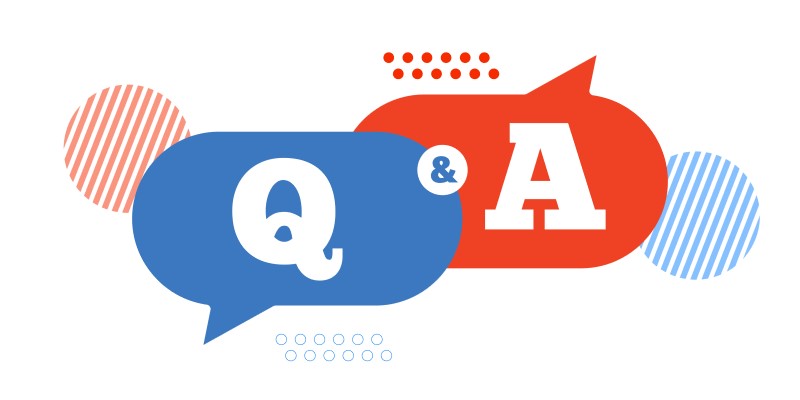
PayPay(ペイペイ)は利用できる?
ダイソーネットストアの支払いに、PayPayが利用できます。
コンビニで支払いはできる?
ダイソーネットストアの支払いに、コンビニ払いは利用できませんが、ultra pay カードなどVisaプリペイドカードにコンビニでチャージし利用することが可能です。
店舗受取や店舗支払いはできる?
ダイソー店舗やコンビニでの受け取り・支払いは対応していません。自宅や事業所など直接お受け取り可能な場所の指定が必要です。
買えないときの対処法は?
購入手続きや支払いがうまくいかない場合、以下の原因が考えられます。
・支払い情報の入力ミス(番号や有効期限など)
・支払い方法の残高が足りない
・ダイソーネットストア側のシステム不具合
再度確認し、解決しない場合はプライベート/シークレットウィンドウを使う、時間をおいて試すなどしてみましょう。
また、在庫の関係で配送先が確定(会員登録)しないと購入手続きを進めることができないケースがあるので、住所が登録されているか確認しましょう。
まとめ
ダイソーネットストアのトップの下部にある商品紹介動画がとてもおもしろく、自分が知らなかった商品を見つけることができ、見入ってしまいました。
まさに痒いところに手が届く商品が多く、実際に使っているところが見れるので分かりやすいのでおすすめです。商品の価格もお手頃なのでついついカートに入れてしまいますが、使いすぎには要注意。
そんなときは、チャージした分しか使えないultra pay カードで安心してお買い物をお楽しみください。







